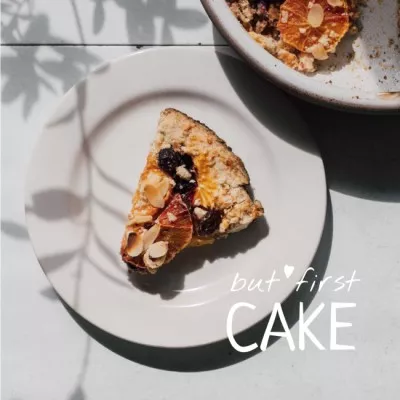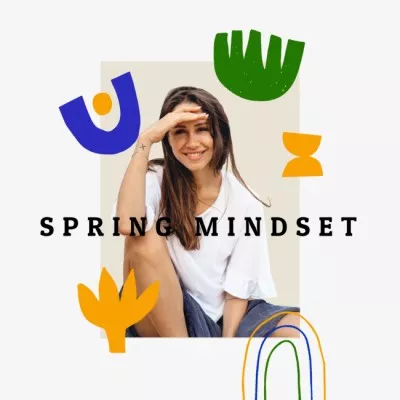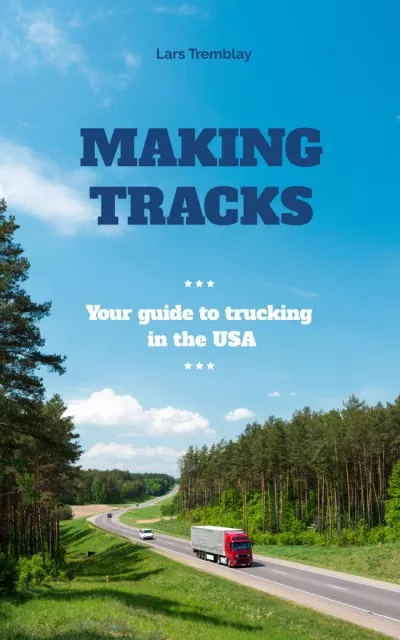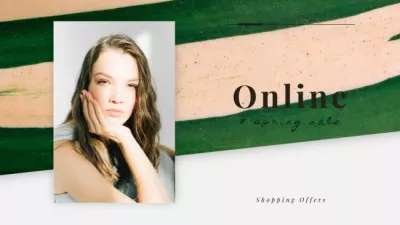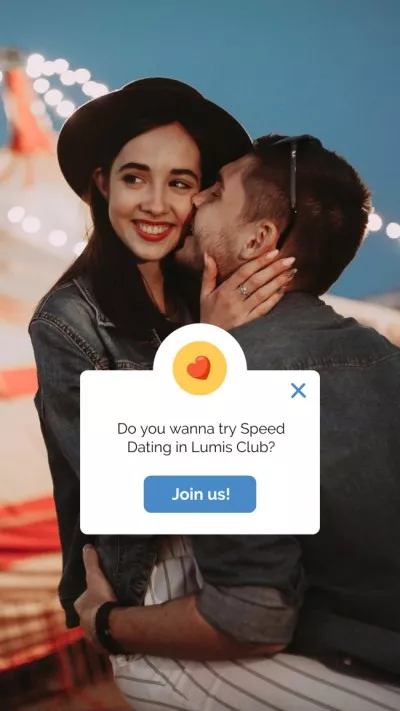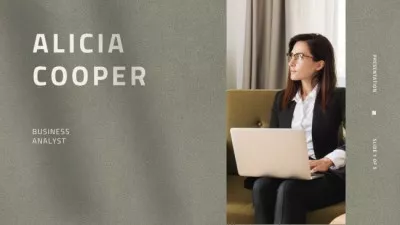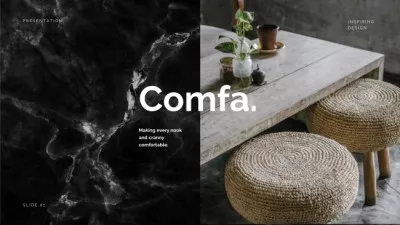Używaj warstw i przezroczystości jak zawodowiec
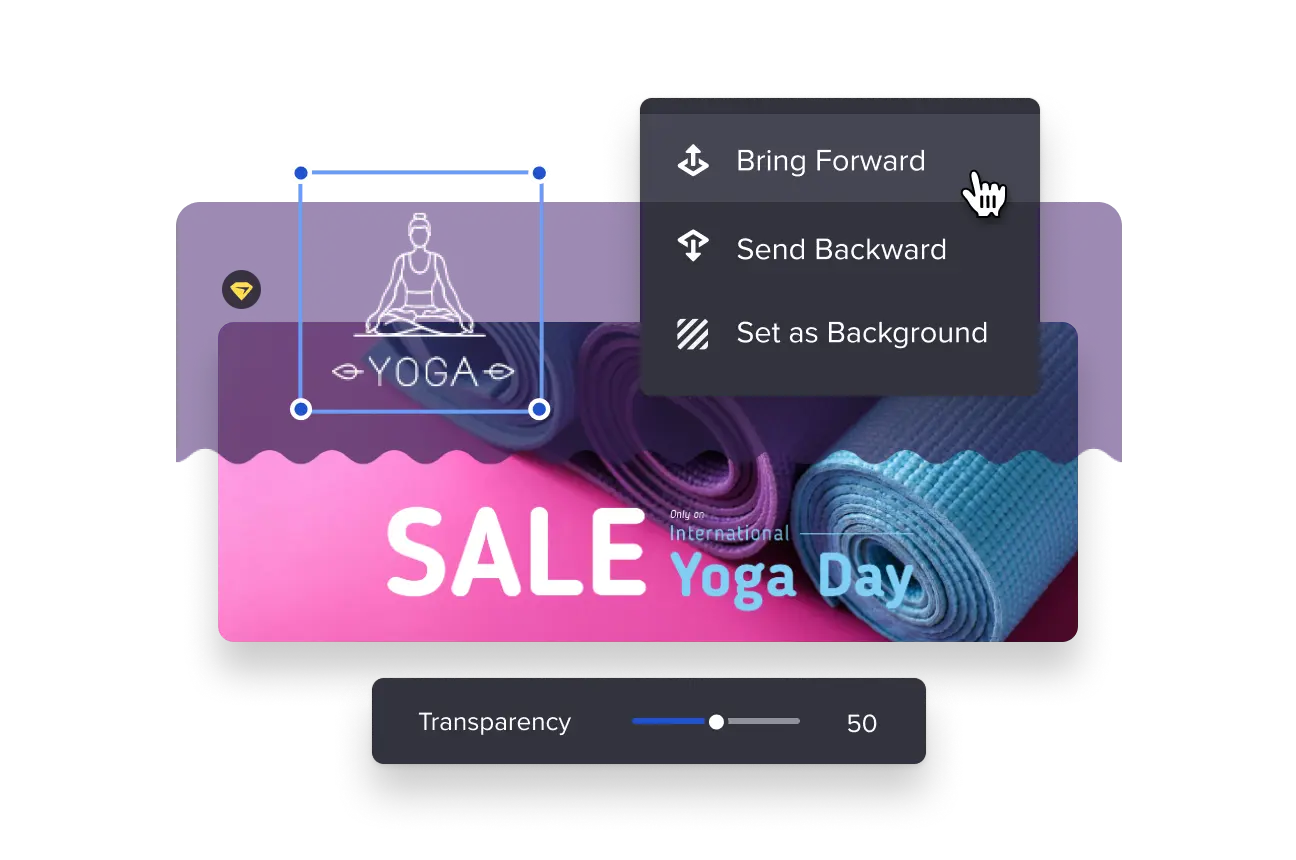
Ustaw przezroczystość obrazu w VistaCreate – darmowym edytorze na urządzenia mobilne i komputery
-
Zrób przezroczyste logo
Od umieszczenia logo na zdjęciach produktów w Internecie po projektowanie naklejek na targi i konferencje. Niezależnie od powodu, w VistaCreate możesz w mgnieniu oka uzyskać bezpłatną przezroczystą ścianę z logo w tle.
-
Zrób przezroczyste tło online
To coś, z czego będziesz często korzystać, jeśli jesteś marką treści wideo. Dodawaj przezroczystość tła za darmo i błyskawicznie w VistaCreate. Nasze narzędzie do edycji tła umożliwia dodawanie warstw obrazów online podczas ich tworzenia i bezproblemowe udostępnianie.
-
Ustaw przezroczystość obrazu
Dodawaj przezroczystość do zdjęć, korzystając z intuicyjnego edytora przezroczystości obrazu VistaCreate. Wszystkie zdjęcia, od gotowych szablonów po własne przesłane pliki, mogą stać się przezroczyste w mgnieniu oka.
-
Ustaw przezroczystość obrazów
Jeśli planujesz używać obrazu jako elementu do projektowania materiałów marketingowych, ustaw jego przezroczystość online. Do jakich materiałów przyda się edytor przezroczystości obrazów? Głównie tła, sprzedaż kluczowych wizualizacji i złożonych elementów treści bloga.
-
Ustaw przezroczystość zdjęcia
Dodaj przezroczystość do zdjęcia w VistaCreate i umieść je w swoich treściach. Dlaczego nie spróbować warstw w materiałach kreatywnych lub rozważyć użycie przezroczystego zdjęcia swojego zespołu na stronie internetowej?
-
Pobierz i udostępnij
Tworzysz warstwy obrazu online i chcesz pobrać efekt. W kreatorze VistaCreate to proste. Zapisz swoje nowe, niezwykłe dzieło w dowolnym preferowanym formacie i używaj go od razu.
Ustawienie przezroczystości obrazu w sekundy
-
Przemyśl swój projekt
Zanim zdjęcie będzie przezroczyste, należy wybrać wszystkie elementy przyszłego layoutu z dostępnego banku lub przesłać własne pliki. W VistaCreate oba sposoby są niezwykle łatwe.
-
Warstwy zdjęć online
Opracowane części projektu można łatwo połączyć w edytorze zdjęć online VistaCreate. Warstwy nałożone na siebie będą miały różną widoczność, tworząc chwytliwe, dynamiczne efekty.
-
Zmień krycie obrazu
Zmiana krycia oznacza, że obraz staje się przezroczysty, online, poprzez wybranie liczby od 0 do 100 na suwaku pod ikoną w kratkę.
-
Dodaj akcenty
Nie dodawaj przezroczystości online do zdjęć bez końca, tworząc senne, zadymione obrazki. Pamiętaj, że musisz dobrze dodać akcenty, aby przekazać swoją wiadomość i naprawdę wykorzystać tą minimalistyczną formę.
Jak sprawić, by obraz był przezroczysty w VistaCreate
-
1
Wybierz obraz
Pracując z szablonem, wybierz dowolny element. Jeśli chcesz dodać warstwę utworzoną z własnego zdjęcia, prześlij je lub wybierz z folderu Moje pliki. -
2
Zmień krycie
Ikona szachownicy u góry ekranu pozwala wybrać poziom krycia. Warstwy o wysokim kryciu są widoczne, a warstwy o niskim kryciu powodują, że pozostałe warstwy są widoczne. -
3
Zautomatyzuj
Wybierz dwa lub więcej elementów naraz, aby jednocześnie zmienić ich przezroczystość. Jest to sprytny sposób na szybkie zmiany ogólnej równowagi i kompozycji kolorów. -
4
Dodaj dodatkowe obiekty
Użyj naklejek, filmów i animowanych tokenów z obszernej biblioteki VistaCreate, aby zwiększyć zaangażowanie w mediach społecznościowych.
Najczęściej zadawane pytania
-
Czy zmienić kolejność warstw w VistaCreate?
Tak, oczywiście, możesz. Prosty, intuicyjny edytor VistaCreate pozwala przesuwać obiekt lub grupę obiektów w górę lub w dół o tyle warstw, ile potrzebujesz. Wystarczy kilka kliknięć. -
Czy mogę zaznaczyć kilka warstw jednocześnie?
Tak, możesz wybrać kilka elementów i albo je zgrupować, klikając przycisk „Grupuj” lub przytrzymując klawisz Shift, aby je połączyć. Następnie przeciągnij jak zwykle lub otwórz menu do działań na wszystkich elementach jednocześnie. -
Gdzie skorzystać z przezroczystości w projektowaniu?
Przejrzystość działa świetnie na plakatach, pocztówkach, animowanych aktualizacjach w mediach społecznościowych, na Instagramie, w ilustracjach książek, kluczowych elementach wizualnych reklam i w innych niszach. -
Czy mogę robić obrazy z warstw w kreatorze VistaCreate na urządzeniu z Androidem?
Tak, jasne. Aplikacja VistaCreate na Android jest dostępna w Google Play; jest darmowa i oferuje te same funkcje, co wersja VistaCreate na komputer. Zainstaluj aplikację, a następnie wybierz jeden z tysięcy szablonów VistaCreate, żeby zacząć.